[C#] Application.Runの戻り値の詳細解説
Application.Runは、C#のWindows Formsアプリケーションでメッセージループを開始するためのメソッドです。
このメソッドは通常、アプリケーションのエントリーポイントであるMainメソッド内で呼び出され、指定されたフォームを表示します。
Application.Runの戻り値はvoidであり、実際には何も返しません。
メソッドが終了するのは、アプリケーションのメインフォームが閉じられ、メッセージループが終了したときです。
したがって、Application.Runの戻り値を利用することはできませんが、アプリケーションの終了コードを取得したい場合は、Environment.ExitCodeを使用することが一般的です。
Application.Runの戻り値
戻り値の型
Application.Runメソッドの戻り値の型はvoidです。
このメソッドは、Windowsフォームアプリケーションのメインメッセージループを開始し、アプリケーションが終了するまで制御を保持します。
戻り値がvoidであるため、メソッド自体は終了コードや他の情報を返しません。
戻り値がvoidである理由
Application.Runがvoidを返す理由は、メソッドの主な目的がアプリケーションのメッセージループを管理することにあるためです。
メッセージループは、ユーザーの入力やシステムからのイベントを処理し、アプリケーションが動作し続けるために必要です。
アプリケーションが終了するまでメッセージループは継続し、終了時には特に戻り値を必要としないため、void型が適しています。
メソッド終了のタイミング
Application.Runメソッドは、通常、アプリケーションのメインフォームが閉じられたときに終了します。
以下に簡単なサンプルコードを示します。
using System;
using System.Windows.Forms;
public class MainForm : Form
{
public MainForm()
{
this.Text = "メインフォーム"; // フォームのタイトルを設定
}
}
public class Program
{
[STAThread]
static void Main()
{
Application.EnableVisualStyles(); // ビジュアルスタイルを有効にする
Application.SetCompatibleTextRenderingDefault(false); // テキストレンダリングを設定
Application.Run(new MainForm()); // メインフォームを指定してアプリケーションを実行
}
}このコードでは、MainFormが閉じられるとApplication.Runが終了します。
メインフォームが閉じられると、アプリケーション全体が終了し、メッセージループも停止します。
これにより、アプリケーションの終了が適切に管理されます。
Application.Runの使用方法
基本的な使用例
Application.Runは、Windowsフォームアプリケーションのエントリーポイントで使用され、メインフォームを指定してアプリケーションを開始します。
以下は基本的な使用例です。
using System;
using System.Windows.Forms;
public class MainForm : Form
{
public MainForm()
{
this.Text = "基本的な使用例"; // フォームのタイトルを設定
}
}
public class Program
{
[STAThread]
static void Main()
{
Application.EnableVisualStyles(); // ビジュアルスタイルを有効にする
Application.SetCompatibleTextRenderingDefault(false); // テキストレンダリングを設定
Application.Run(new MainForm()); // メインフォームを指定してアプリケーションを実行
}
}このコードでは、MainFormがアプリケーションのメインフォームとして表示され、ユーザーがフォームを閉じるまでアプリケーションが実行されます。
複数フォームの管理
Application.Runは通常、1つのメインフォームを指定してアプリケーションを開始しますが、複数のフォームを管理することも可能です。
以下の例では、メインフォームから別のフォームを表示します。
using System;
using System.Windows.Forms;
public class MainForm : Form
{
private Button openButton;
public MainForm()
{
this.Text = "メインフォーム"; // フォームのタイトルを設定
openButton = new Button();
openButton.Text = "別のフォームを開く"; // ボタンのテキストを設定
openButton.Click += OpenButton_Click;
this.Controls.Add(openButton);
}
private void OpenButton_Click(object sender, EventArgs e)
{
SecondForm secondForm = new SecondForm();
secondForm.Show(); // 別のフォームを表示
}
}
public class SecondForm : Form
{
public SecondForm()
{
this.Text = "セカンドフォーム"; // フォームのタイトルを設定
}
}
public class Program
{
[STAThread]
static void Main()
{
Application.EnableVisualStyles(); // ビジュアルスタイルを有効にする
Application.SetCompatibleTextRenderingDefault(false); // テキストレンダリングを設定
Application.Run(new MainForm()); // メインフォームを指定してアプリケーションを実行
}
}この例では、MainFormにボタンを配置し、クリックするとSecondFormが表示されます。
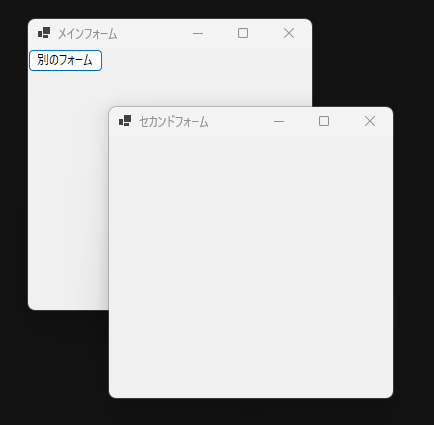
SecondFormは独立したウィンドウとして表示され、MainFormが閉じられるとアプリケーションが終了します。
フォームの終了とアプリケーションの終了
Application.Runで指定されたメインフォームが閉じられると、アプリケーション全体が終了します。
フォームの終了は、通常、ユーザーがウィンドウの閉じるボタンをクリックするか、プログラム内でCloseメソッドを呼び出すことで行われます。
using System;
using System.Windows.Forms;
public class MainForm : Form
{
private Button closeButton;
public MainForm()
{
this.Text = "フォームの終了"; // フォームのタイトルを設定
closeButton = new Button();
closeButton.Text = "閉じる"; // ボタンのテキストを設定
closeButton.Click += CloseButton_Click;
this.Controls.Add(closeButton);
}
private void CloseButton_Click(object sender, EventArgs e)
{
this.Close(); // フォームを閉じる
}
}
public class Program
{
[STAThread]
static void Main()
{
Application.EnableVisualStyles(); // ビジュアルスタイルを有効にする
Application.SetCompatibleTextRenderingDefault(false); // テキストレンダリングを設定
Application.Run(new MainForm()); // メインフォームを指定してアプリケーションを実行
}
}このコードでは、MainFormに「閉じる」ボタンを配置し、クリックするとCloseメソッドが呼び出され、フォームが閉じられます。
これにより、アプリケーション全体が終了します。
Application.Runとアプリケーションの終了コード
Environment.ExitCodeの利用
Environment.ExitCodeは、アプリケーションの終了コードを取得または設定するために使用されます。
終了コードは、アプリケーションが終了したときにオペレーティングシステムに返される整数値で、通常はプロセスの成功や失敗を示します。
デフォルトでは、0が成功を示し、非ゼロの値がエラーを示します。
using System;
using System.Windows.Forms;
public class MainForm : Form
{
public MainForm()
{
this.Text = "終了コードの利用"; // フォームのタイトルを設定
}
}
public class Program
{
[STAThread]
static void Main()
{
Application.EnableVisualStyles(); // ビジュアルスタイルを有効にする
Application.SetCompatibleTextRenderingDefault(false); // テキストレンダリングを設定
Application.Run(new MainForm()); // メインフォームを指定してアプリケーションを実行
// アプリケーション終了後に終了コードを設定
Environment.ExitCode = 0; // 正常終了を示す
}
}この例では、MainFormが閉じられた後にEnvironment.ExitCodeを0に設定しています。
アプリケーション終了時の処理
アプリケーションが終了する際に特定の処理を行いたい場合、Application.ApplicationExitイベントを利用することができます。
このイベントは、アプリケーションが終了する直前に発生します。
using System;
using System.Windows.Forms;
public class MainForm : Form
{
public MainForm()
{
this.Text = "終了時の処理"; // フォームのタイトルを設定
}
}
public class Program
{
[STAThread]
static void Main()
{
Application.EnableVisualStyles(); // ビジュアルスタイルを有効にする
Application.SetCompatibleTextRenderingDefault(false); // テキストレンダリングを設定
// アプリケーション終了時のイベントハンドラを追加
Application.ApplicationExit += new EventHandler(OnApplicationExit);
Application.Run(new MainForm()); // メインフォームを指定してアプリケーションを実行
}
private static void OnApplicationExit(object sender, EventArgs e)
{
// アプリケーション終了時の処理をここに記述
MessageBox.Show("アプリケーションが終了します。"); // 終了メッセージを表示
}
}このコードでは、アプリケーションが終了する直前にメッセージボックスを表示する処理を追加しています。
終了コードの設定方法
アプリケーションの終了コードを設定するには、Environment.ExitCodeを使用するか、Environment.Exitメソッドを呼び出して直接終了コードを指定します。
Environment.Exitは、指定した終了コードでアプリケーションを即座に終了します。
using System;
using System.Windows.Forms;
public class MainForm : Form
{
private Button errorButton;
public MainForm()
{
this.Text = "終了コードの設定"; // フォームのタイトルを設定
errorButton = new Button();
errorButton.Text = "エラー終了"; // ボタンのテキストを設定
errorButton.Click += ErrorButton_Click;
this.Controls.Add(errorButton);
}
private void ErrorButton_Click(object sender, EventArgs e)
{
Environment.Exit(1); // エラー終了コードを設定してアプリケーションを終了
}
}
public class Program
{
[STAThread]
static void Main()
{
Application.EnableVisualStyles(); // ビジュアルスタイルを有効にする
Application.SetCompatibleTextRenderingDefault(false); // テキストレンダリングを設定
Application.Run(new MainForm()); // メインフォームを指定してアプリケーションを実行
}
}この例では、「エラー終了」ボタンをクリックすると、Environment.Exit(1)が呼び出され、終了コード1でアプリケーションが終了します。
これにより、アプリケーションがエラー状態で終了したことを示します。
応用例
カスタムメッセージループの実装
Application.Runを使用せずにカスタムメッセージループを実装することで、より細かい制御が可能になります。
以下は、カスタムメッセージループを実装する例です。
using System;
using System.Windows.Forms;
public class MainForm : Form
{
public MainForm()
{
this.Text = "カスタムメッセージループ"; // フォームのタイトルを設定
}
}
public class Program
{
[STAThread]
static void Main()
{
Application.EnableVisualStyles(); // ビジュアルスタイルを有効にする
Application.SetCompatibleTextRenderingDefault(false); // テキストレンダリングを設定
MainForm mainForm = new MainForm();
mainForm.Show(); // メインフォームを表示
// カスタムメッセージループの開始
while (mainForm.Created)
{
Application.DoEvents(); // メッセージを処理
}
}
}このコードでは、Application.Runを使用せずに、whileループとApplication.DoEventsを用いてメッセージループを実装しています。
これにより、メッセージの処理をカスタマイズできます。
非同期処理との連携
非同期処理を行う際に、Application.Runと連携させることで、UIスレッドをブロックせずにバックグラウンドで処理を実行できます。
以下は、非同期処理を実装する例です。
using System;
using System.Threading.Tasks;
using System.Windows.Forms;
public class MainForm : Form
{
private Button asyncButton;
public MainForm()
{
this.Text = "非同期処理"; // フォームのタイトルを設定
asyncButton = new Button();
asyncButton.Text = "非同期処理開始"; // ボタンのテキストを設定
asyncButton.Click += AsyncButton_Click;
this.Controls.Add(asyncButton);
}
private async void AsyncButton_Click(object sender, EventArgs e)
{
await Task.Run(() =>
{
// 非同期で重い処理を実行
System.Threading.Thread.Sleep(3000); // 3秒待機
});
MessageBox.Show("非同期処理が完了しました。"); // 処理完了メッセージを表示
}
}
public class Program
{
[STAThread]
static void Main()
{
Application.EnableVisualStyles(); // ビジュアルスタイルを有効にする
Application.SetCompatibleTextRenderingDefault(false); // テキストレンダリングを設定
Application.Run(new MainForm()); // メインフォームを指定してアプリケーションを実行
}
}この例では、ボタンをクリックすると非同期で重い処理が実行され、処理が完了するとメッセージボックスが表示されます。
UIスレッドはブロックされず、ユーザーインターフェースは応答性を保ちます。
コンソールアプリケーションでの利用
Application.Runは通常、Windowsフォームアプリケーションで使用されますが、コンソールアプリケーションでもフォームを表示するために利用できます。
以下は、コンソールアプリケーションでフォームを表示する例です。
using System;
using System.Windows.Forms;
public class MainForm : Form
{
public MainForm()
{
this.Text = "コンソールアプリケーション"; // フォームのタイトルを設定
}
}
public class Program
{
[STAThread]
static void Main()
{
Console.WriteLine("フォームを表示します。"); // コンソールにメッセージを表示
Application.EnableVisualStyles(); // ビジュアルスタイルを有効にする
Application.SetCompatibleTextRenderingDefault(false); // テキストレンダリングを設定
Application.Run(new MainForm()); // メインフォームを指定してアプリケーションを実行
Console.WriteLine("フォームが閉じられました。"); // フォームが閉じられた後にメッセージを表示
}
}このコードでは、コンソールアプリケーションとして実行され、フォームが表示されます。
フォームが閉じられると、コンソールにメッセージが表示され、アプリケーションが終了します。
これにより、コンソールアプリケーションでもGUIを利用することが可能です。
まとめ
この記事では、C#のApplication.Runメソッドに関する詳細な解説を行い、その戻り値や使用方法、アプリケーションの終了コードの設定方法について説明しました。
さらに、カスタムメッセージループの実装や非同期処理との連携、コンソールアプリケーションでの利用といった応用例も紹介しました。
これらの情報を基に、実際の開発においてApplication.Runを効果的に活用し、より柔軟なアプリケーション設計に挑戦してみてください。

![[C#] タスクを停止させるキャンセルトークンの使い方を解説](https://af-e.net/wp-content/uploads/2024/10/thumbnail-50432.png)
![[C#] Thead.JoinMethodの使い方 – スレッドの終了を待機する](https://af-e.net/wp-content/uploads/2024/10/thumbnail-50406.png)
![[C#] awaitで待機した処理の戻り値を取得する方法を解説](https://af-e.net/wp-content/uploads/2024/10/thumbnail-50402.png)
![[C#] await中に発生する例外のキャッチ・処理方法](https://af-e.net/wp-content/uploads/2024/10/thumbnail-50403.png)
![[C#] awaitステートメントの使い方 – 非同期処理を待機する](https://af-e.net/wp-content/uploads/2024/10/thumbnail-50400.png)
![[C#] awaitによる非同期処理にタイムアウトを設定する方法](https://af-e.net/wp-content/uploads/2024/10/thumbnail-50398.png)
![[C#] awaitとは?非同期処理の待機への活用について解説](https://af-e.net/wp-content/uploads/2024/10/thumbnail-50399.png)
![[C#] await using構文を使ってオブジェクトを非同期的に破棄する](https://af-e.net/wp-content/uploads/2024/10/thumbnail-50397.png)
![[C#] awaitとTaskを使った非同期メソッドの待機処理を実装する方法](https://af-e.net/wp-content/uploads/2024/10/thumbnail-50396.png)
![[C#] async voidメソッドで待機することができない理由](https://af-e.net/wp-content/uploads/2024/09/thumbnail-36179.png)
![[C#] 非同期処理と同期処理の違いを理解する](https://af-e.net/wp-content/uploads/2024/09/thumbnail-36180.png)
![[C#] async voidの正しい使い方と注意点](https://af-e.net/wp-content/uploads/2024/09/thumbnail-36178.png)